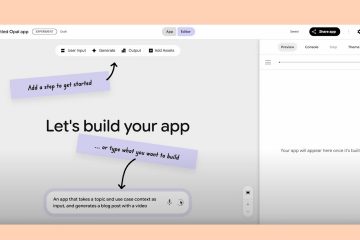如何使用 Netplwiz 無需密碼登錄 Windows UP
有經驗的 Windows 用戶可能會懷念過去的日子,那時他們無需輸入密碼即可登錄計算機,操作系統會立即讓他們登錄。為此,他們使用一個名為 Netplwiz 的工具,它在每次登錄時為他們“鍵入”用戶帳戶密碼。這個老技巧在 Windows 10 和 Windows 11 中仍然有效,儘管從安全的角度來看,使用它不是一個好主意。如果你如果您有興趣,下面是如何使用 netplwiz 命令在沒有密碼的情況下登錄 Windows:
第 1 步。關閉“需要 Windows Hello 登錄 Microsoft 帳戶”
h2>
在成功運行 netplwiz 之前,您必須更改 Windows 中的一項重要安全設置。如果您使用的是 Windows 10,請打開“設置”(Windows + I),然後轉到“帳戶”>“登錄選項”。在右側,找到“要求 Microsoft 帳戶登錄 Windows Hello”開關,然後單擊或點擊它以將其關閉。
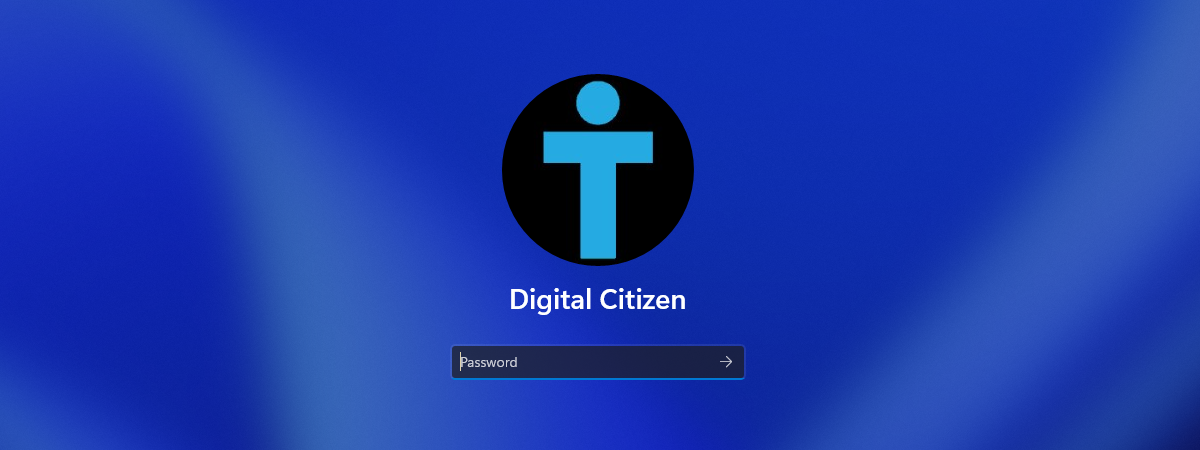
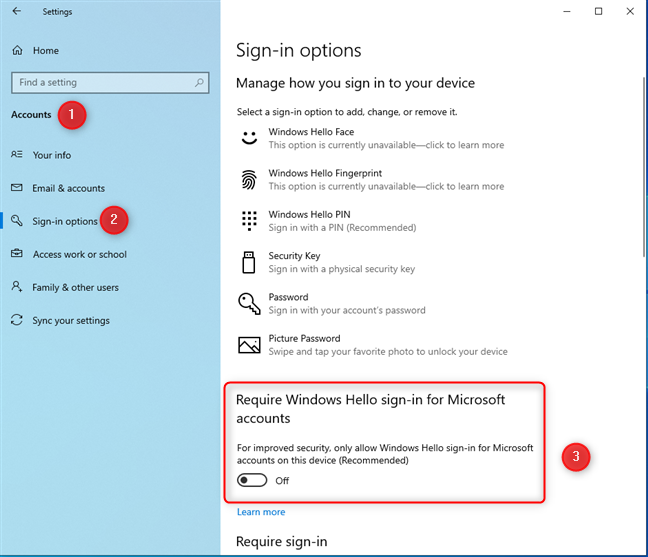
關閉要求Windows Hello 登錄Microsoft 帳戶
如果打開此開關,您將無法登錄在沒有密碼的情況下進入 Windows 10。
如果您使用的是 Windows 11,請打開“設置”(Windows + I),然後轉到“帳戶”>“登錄選項”。如下面的屏幕截圖所示,登錄選項位於帳戶設置下。
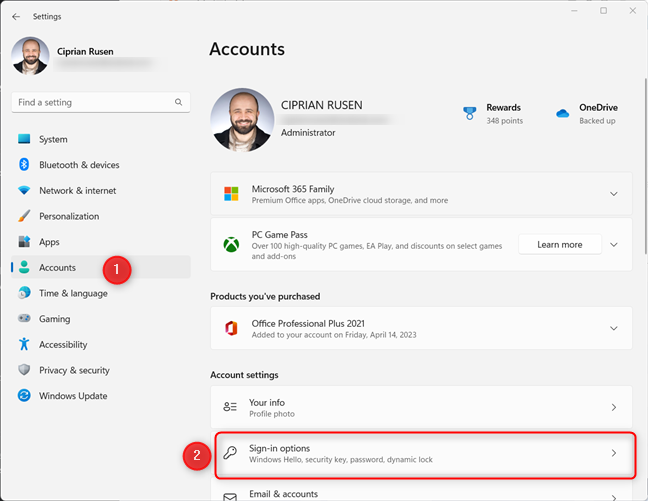
在 Windows 11 中,打開“設置”並轉到“帳戶”>“登錄選項”
在“其他設置”下,關閉此設置的開關:“為了提高安全性,只允許 Windows Hello 標誌-in 對於此設備上的 Microsoft 帳戶(推薦)。”
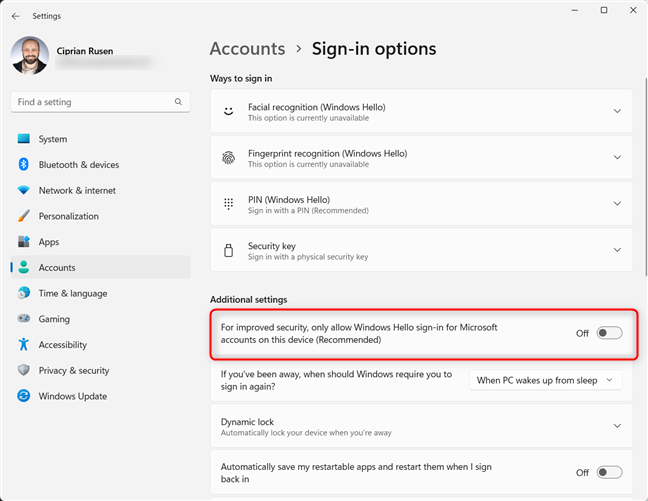
禁用 為了提高安全性,只允許 Microsoft 帳戶登錄 Windows Hello
現在您可以繼續本教程的後續步驟。
提示:如果您想了解有關 Windows Hello 登錄的更多信息,我推薦這些教程:
步驟 2. 運行 netplwiz.exe 或“control userpasswords2″命令
接下來,按鍵盤上的 Windows + R 打開“運行”窗口,右鍵單擊(或按住)任務欄上的 Windows 徽標,然後選擇“運行”.在打開字段中,鍵入
netplwiz
或
control userpasswords2

運行 netplwiz
這兩個命令的工作方式相似,結果相同。您還可以將它們鍵入任務欄上的搜索框中,然後按 Enter 或從命令提示符、PowerShell 或 Windows 終端運行它們。
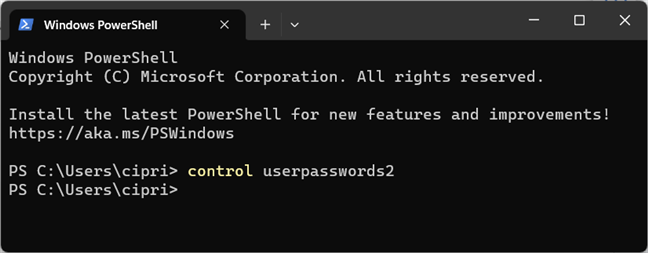
執行控制 userpasswords2 命令
然後您會看到“用戶帳戶”窗口。注意:你看到選項“用戶必須輸入用戶名和密碼才能使用這台計算機嗎?”如果你沒有看到,你就錯過了第一步。下面的屏幕截圖顯示了之前的用戶帳戶窗口的比較(左)和之後(右)您關閉了僅允許 Windows Hello 登錄的策略。
用戶帳戶窗口
有些人可能會說,在左側的屏幕截圖中,“沒有選項通過 netplwiz 禁用密碼”或“netplwiz auto login missing”。現在問題已解決,請執行下一步。
步驟 3. 將 Windows 設置為無需密碼登錄
大多數人在他們的計算機上只有一個用戶帳戶;其他人可能有兩個或更多。首先,選擇您不想再輸入密碼登錄 Windows 的用戶帳戶。接下來,取消選中“用戶必須輸入用戶名和密碼才能使用此計算機”選項,然後單擊或點擊確定。
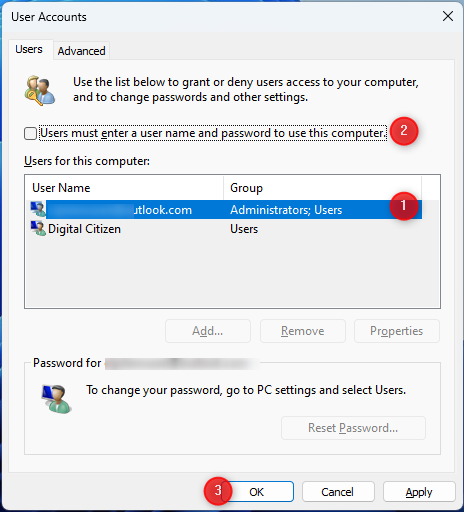
關閉用戶必須輸入用戶名和密碼才能使用這台計算機
系統要求您輸入用戶帳戶密碼並確認。按照建議操作,然後單擊或點擊“確定”。
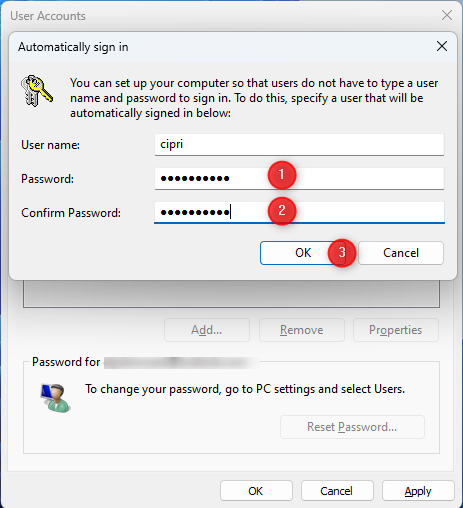
鍵入並確認所選用戶的密碼
下次啟動 Windows 10 或 Windows 11 時,您將自動使用剛剛選擇的用戶帳戶登錄,而無需輸入密碼。
安全注意事項:Netplwiz 安全嗎?不,不是這樣!
雖然使用 netplwiz 無需密碼登錄 Windows 很方便,但它會帶來安全風險。這是因為,當您使用 netplwiz 時,Windows 10 和 Windows 11 會將您的用戶帳戶密碼存儲為 LSA 機密,這意味著它可以被黑客攻擊。 LSA 來自 Local Security Authority,一個設計用於管理系統的本地安全策略、審計、身份驗證、將用戶登錄到系統等的系統。雖然它比以明文形式存儲密碼要好,但使用專門的工具很容易解密,例如NirSoft 的 LSASecretsView 和各種 憑據滲漏技術。
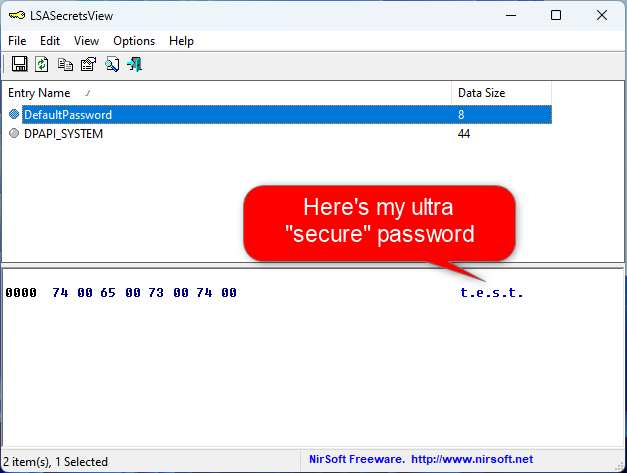
LSASecretsView 可以讀取你的密碼
除非你在家裡使用 netplwiz只有你可以訪問的計算機,我不推薦它。你不應該在你辦公室的工作電腦上啟用沒有密碼的自動 Windows 登錄,你絕對不應該在你在路上使用的筆記本電腦或平板電腦上這樣做。在這種情況下,以方便換取安全性而不使用這個技巧要好得多。畢竟,如果您的設備被盜,您不希望其他人能夠自動登錄。
此外,如果您的 Windows 計算機或設備是網絡域的一部分,例如公司網絡,此程序不起作用。在網絡域中,網絡管理員設置了有關登錄過程的策略,這些策略不能被用戶覆蓋。如果您在工作 PC 上嘗試此操作,它很可能會失敗。這僅在您使用個人計算機或您管理的設備時有效。
此外,即使在家用 PC 或筆記本電腦上,如果您的 Windows 計算機或設備上有多個用戶帳戶,也可以使用 netplwiz 允許日誌記錄沒有密碼是一種不便,而不是一種祝福。 Windows 將始終自動登錄到您在此過程中選擇的用戶帳戶。
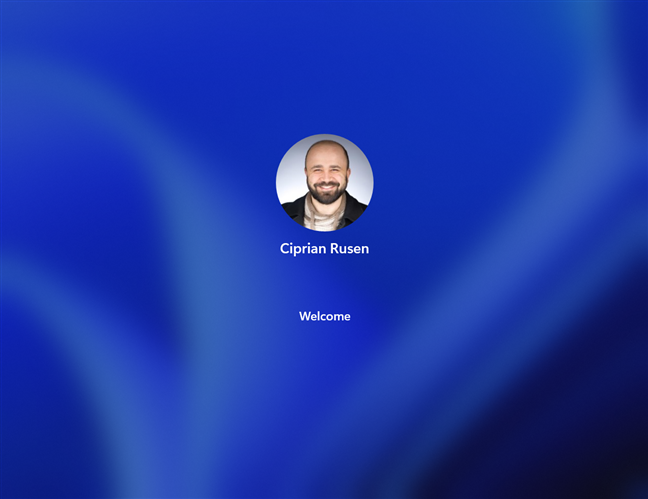
Netplwiz 讓 Windows 自動登錄
要使用其他帳戶登錄,您必須等待 Windows 啟動並登錄。然後,您必須註銷或切換到您要登錄的其他用戶帳戶。
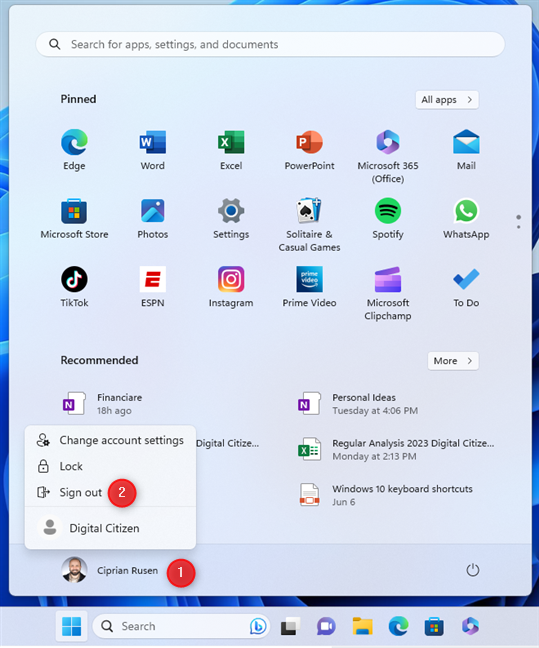
從 Windows 註銷以切換到另一個用戶
這裡有一些教程可以幫助您:
最後,不要忘記,如果您想恢復原樣,可以按照相同的步驟並選中“用戶必須輸入用戶名和密碼才能使用這台計算機”選項,然後按確定按鈕。
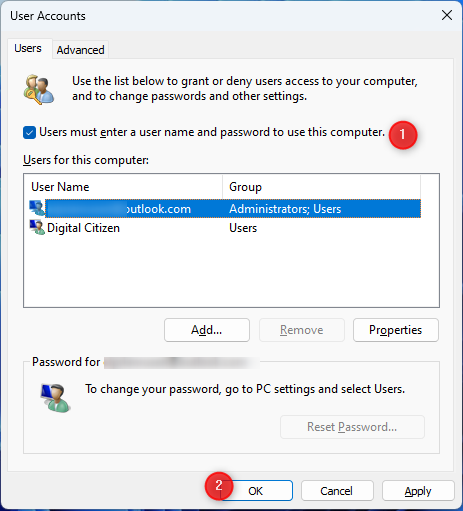
禁用Netplwiz的作用
為什麼要使用Netplwiz免密碼登錄?
現在你可以讓你的Windows 10或Windows 11電腦自動免密碼登錄。在您或您信任的家庭成員主要使用的家用計算機上,此技巧可能沒問題。但是,正如您也了解到的那樣,它並不安全,而且很容易將您的密碼洩露給第三方。了解所有這些信息後,我很想知道您是否繼續使用 netplwiz 免密碼登錄以及為什麼。一切是否按預期進行,或者您是否遇到了問題?在評論中讓我知道。